ProgressionLIVE vous permet de créer différentes listes de prix pour vos clients.
Associer une liste de prix à un ou plusieurs clients
Créer une liste de prix
1. Cliquez sur l'onglet Gestion.
2. Cliquez sur Listes de prix.
3. Cliquez sur Ajouter.
4. Nommez votre liste de prix.
5. Cliquez Enregistrer et continuer.
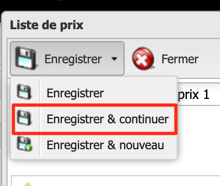
Vous aurez alors accès au tableau contenant tous vos produits avec leur prix par défaut actuel. Vous pourrez alors changer le prix d'un ou de plusieurs produits.
6. Cliquez sur Enregistrer.
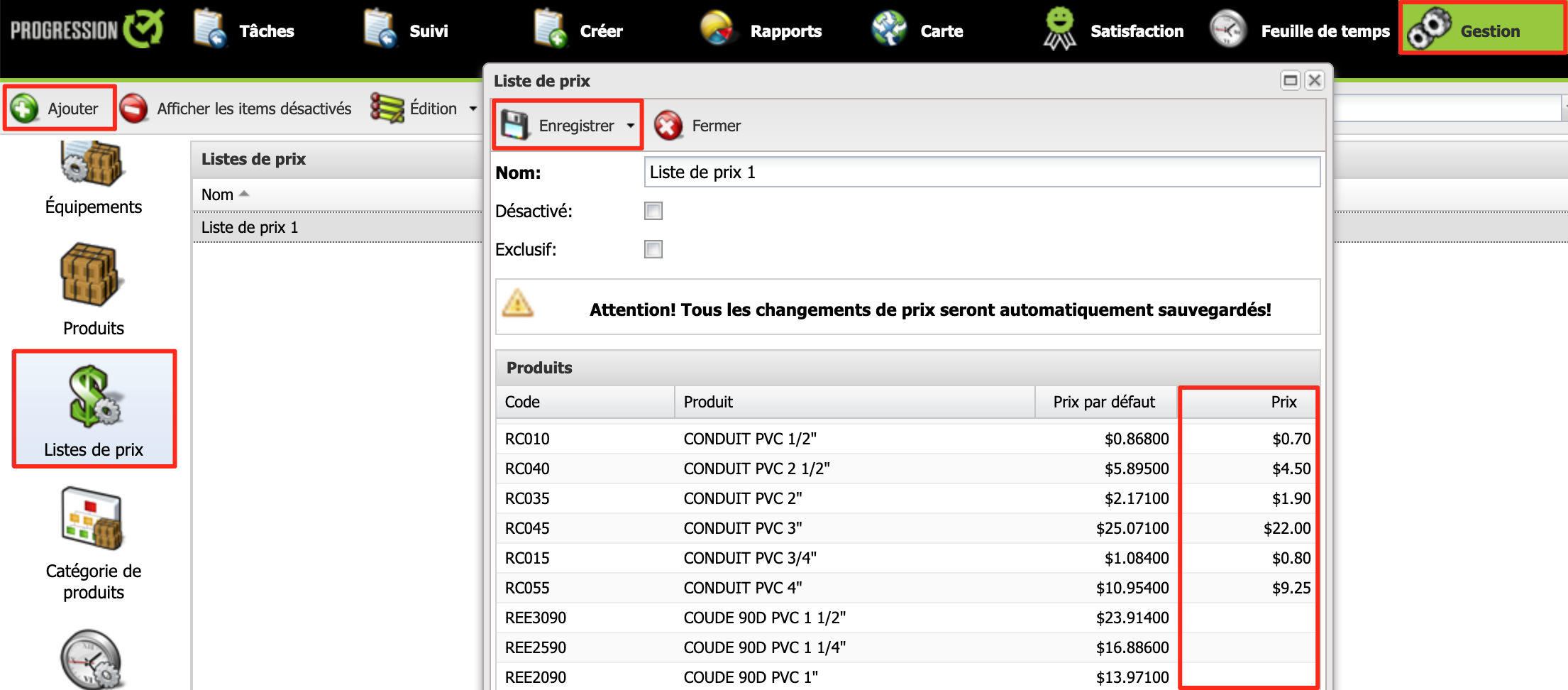
La nouvelle liste de prix sera maintenant disponible dans la section Facture des tâches et dans le formulaire des clients.
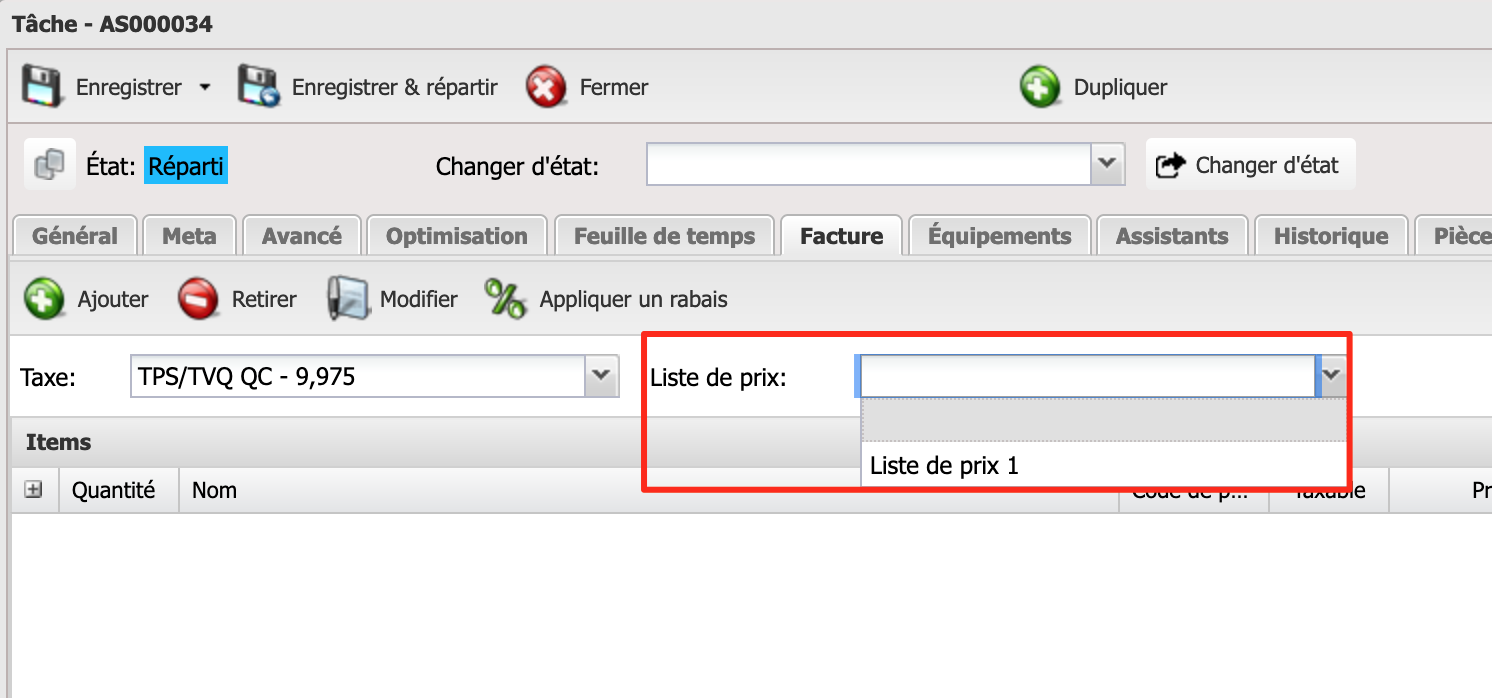
Associer une liste de prix à un ou plusieurs clients
Pour associer une nouvelle liste de prix à un client, vous devez ouvrir la fiche du client en question à partir de la section Gestion et choisir la liste de prix désirée dans le champ Liste de Prix.
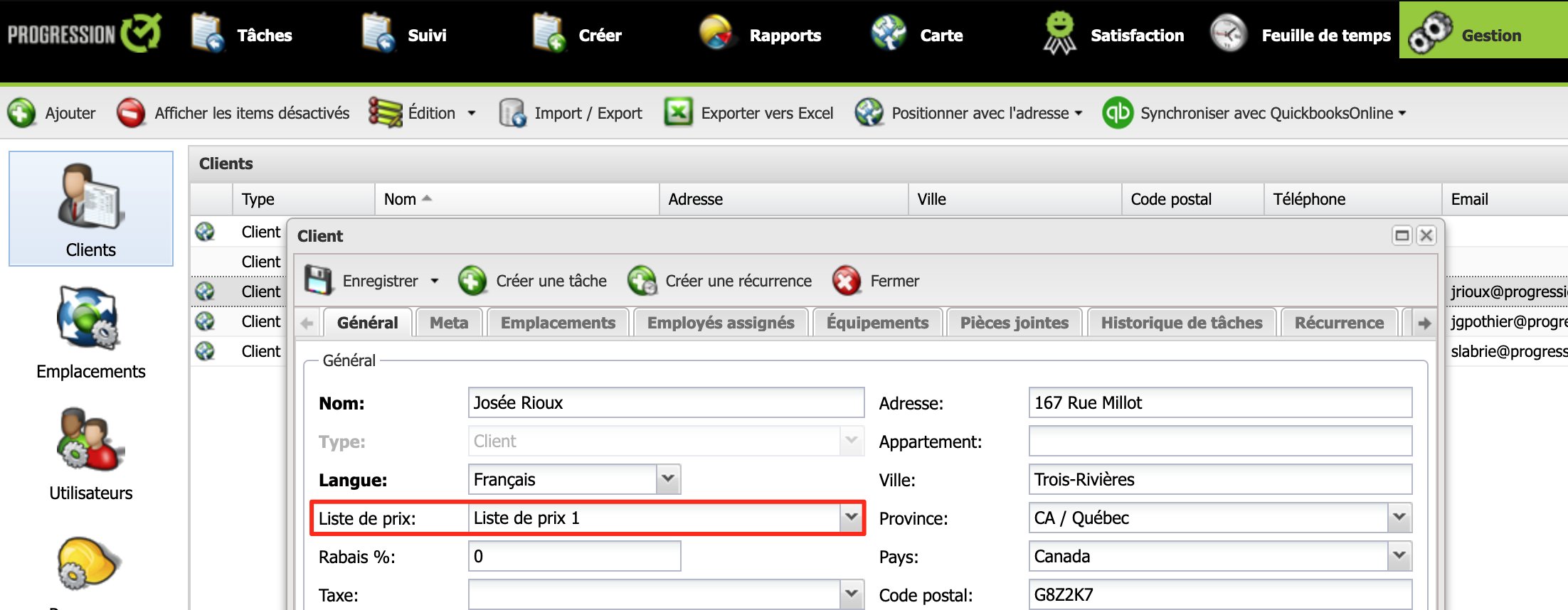
Vous pouvez attribuer une liste de prix à plusieurs clients en utilisant l'édition en lot.
1. Sélectionnez les clients auxquels vous voulez attribuer une liste de prix.
2. Cliquez sur Édition.
3. Cliquez sur Modifier la sélection.
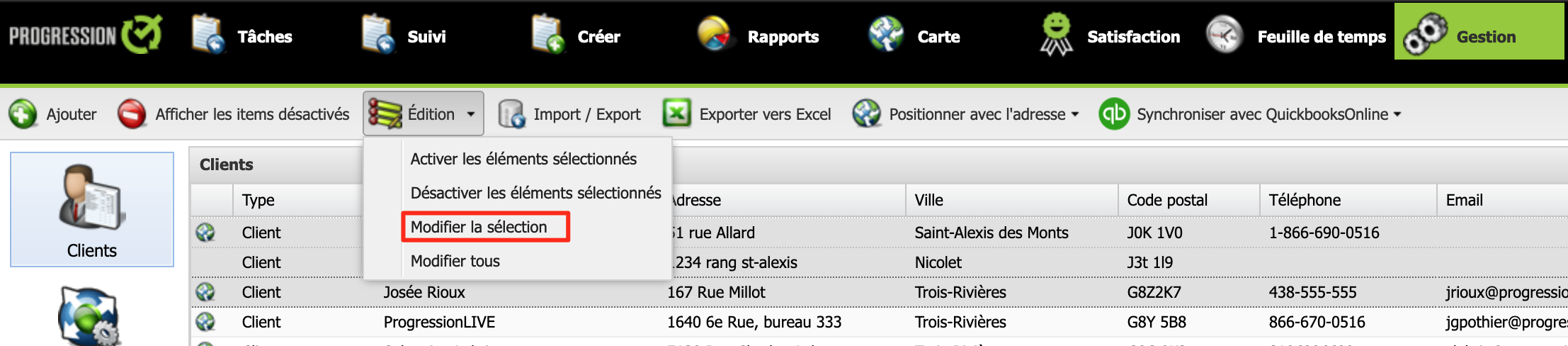
4. Sélectionnez la liste de prix désirée.
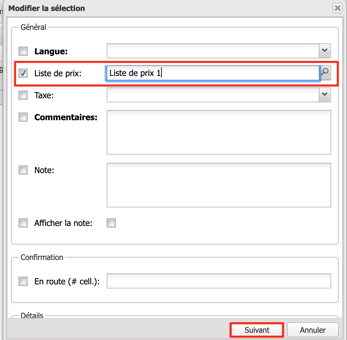
5. Cliquez Suivant, Suivant, Fermer et Fermer.
La liste de prix est maintenant associée aux clients précédemment sélectionnés.
Liste de prix exclusive
Sur les appareils mobiles, si vous désirez n’afficher que les produits ayant un prix dans une liste de prix particulière, vous devez cocher l'option Exclusif.
Ainsi, lorsqu’une tâche sera associée à cette liste de prix, la liste des produits disponibles sur mobiles contiendra seulement les produits avec un prix pour cette liste de prix.
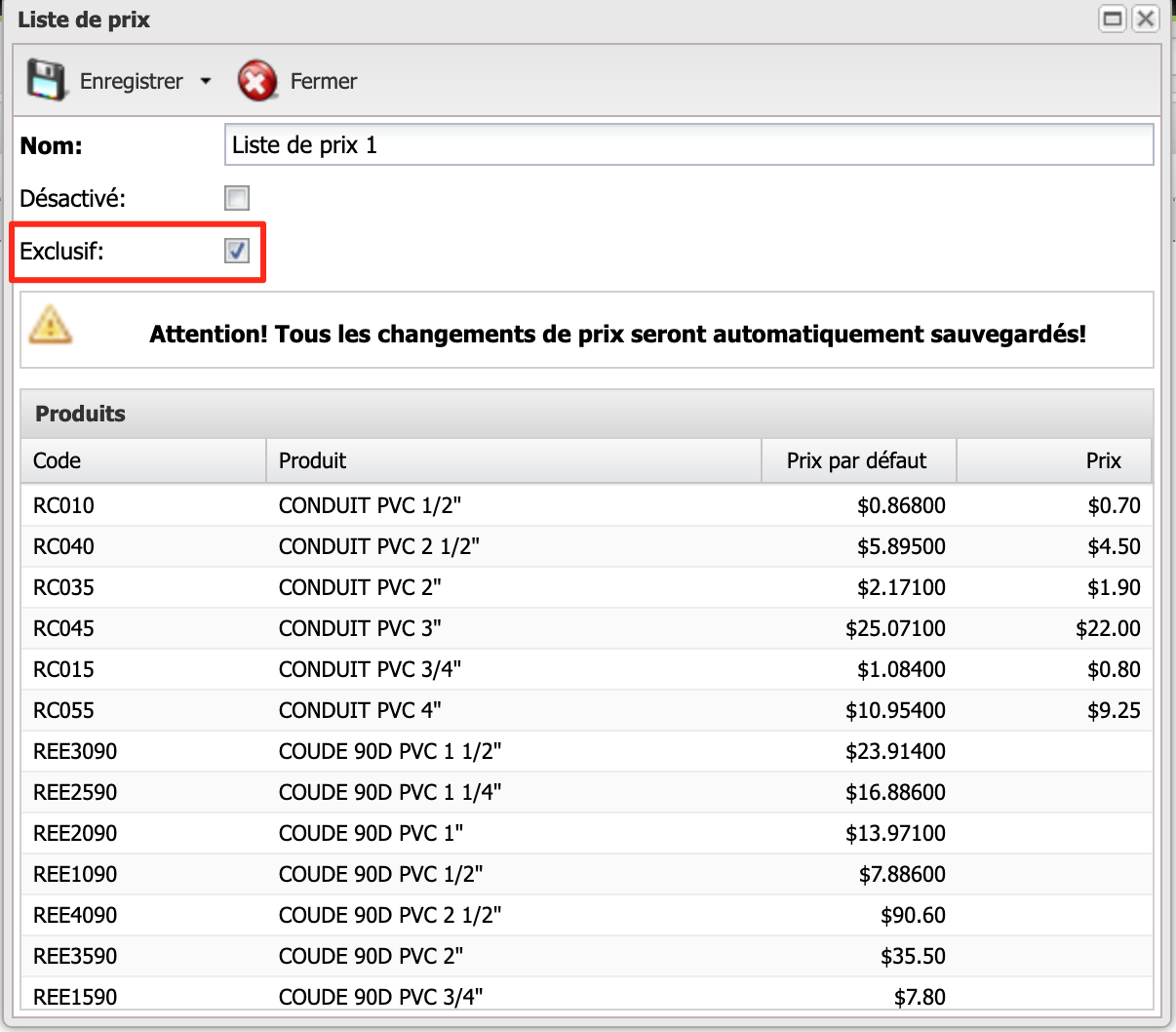
.png?height=120&name=Logotype+Lettrine%20-%20Horizontal%20-%20Renvers%C3%A9%20(1).png)